Как подключить мышь и клавиатуру? —— Обязательно прочтите руководство по подключению периферийных устройств для новичков.
С ростом популярности компьютеров все больше пользователей начинают обращать внимание на вопросы подключения периферийных устройств. Эта статья будет основана на горячих темах и популярном контенте в Интернете за последние 10 дней, предоставит вам подробные ответы о правильном методе подключения мыши и клавиатуры, а также предоставит соответствующие структурированные данные.
1. Способ подключения мыши и клавиатуры.

Мышь и клавиатура являются наиболее часто используемыми устройствами ввода для компьютеров, а способы их подключения в основном делятся на следующие типы:
| Способ подключения | Применимый интерфейс | Функции |
|---|---|---|
| Проводное соединение | USB, PS/2 | Стабильный и надежный, не нужно заряжать |
| беспроводное соединение | Bluetooth, беспроводная связь 2,4 ГГц | Гибкий и удобный, требует регулярной зарядки или замены аккумулятора. |
2. Этапы подключения проводной мыши и клавиатуры
1.USB-интерфейсное соединение: Найдите на компьютере интерфейс USB (обычно прямоугольный) и вставьте разъем USB мыши или клавиатуры. Система автоматически определит и установит драйвер.
2.Подключение интерфейса PS/2(Старое оборудование): Интерфейс PS/2 круглый, клавиатура обычно фиолетовая, а мышь зеленая. При вставке обращайте внимание на направление, чтобы не погнуть штифты.
| Тип интерфейса | Цветовая идентификация | На что следует обратить внимание |
|---|---|---|
| USB | черный/синий | Поддержка горячей замены |
| ПС/2 | Фиолетовый (клавиатура), зеленый (мышь) | Необходимость подключения и отключения после выключения |
3. Этапы подключения беспроводной мыши и клавиатуры
1.Bluetooth-соединение: включите функцию Bluetooth на компьютере, войдите в режим сопряжения с помощью мыши или клавиатуры (обычно нажмите и удерживайте кнопку сопряжения) и выберите соответствующее устройство в списке устройств Bluetooth на компьютере.
2.Беспроводное соединение 2,4 ГГц: Вставьте приемник в USB-порт компьютера, включите питание мыши или клавиатуры, и система автоматически выполнит сопряжение.
| беспроводной тип | Метод сопряжения | Расстояние передачи |
|---|---|---|
| Bluetooth | Требуется ручное сопряжение | около 10 метров |
| 2,4 ГГц | Автоматическое сопряжение | Около 5-10 метров |
4. Часто задаваемые вопросы
1.Устройство не распознано: Проверьте, не поврежден ли интерфейс, попробуйте заменить USB-порт или перезагрузить компьютер.
2.Помехи беспроводного сигнала: Не размещайте приемник рядом с металлическими предметами или слишком близко к другим беспроводным устройствам.
3.Проблемы с сроком службы батареи: Беспроводные устройства требуют регулярной зарядки или замены аккумулятора. Рекомендуется использовать режим низкого энергопотребления, чтобы продлить время использования.
5. Тематические данные о популярных периферийных устройствах по всей сети.
Согласно данным поиска по всему Интернету за последние 10 дней, наиболее часто встречающимися темами, связанными с мышью и клавиатурой, являются:
| Рейтинг | Ключевые слова темы | Объем поиска (10 000) |
|---|---|---|
| 1 | Рекомендации по беспроводной мыши и клавиатуре | 45,6 |
| 2 | Как подключить клавиатуру и мышь | 38,2 |
| 3 | Не удалось распознать интерфейс USB | 22,7 |
| 4 | Руководство по сопряжению Bluetooth | 18,9 |
6. Резюме
Подключение мыши и клавиатуры кажется простым, но новички могут столкнуться с различными проблемами. Я полагаю, что благодаря подробному объяснению и структурированным данным в этой статье вы освоили правильный метод подключения. Независимо от того, выбираете ли вы проводные или беспроводные устройства, важно сделать разумный выбор, основанный на ваших собственных потребностях и сценариях использования.
Если в процессе подключения у вас возникнут другие проблемы, вы можете обратиться к руководству по эксплуатации устройства или обратиться в службу поддержки клиентов производителя. Я надеюсь, что эта статья поможет вам легко решить проблемы с подключением периферийных устройств и улучшить удобство использования!

Проверьте детали
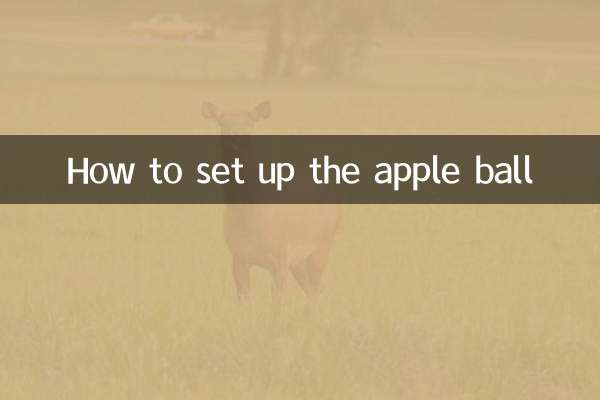
Проверьте детали